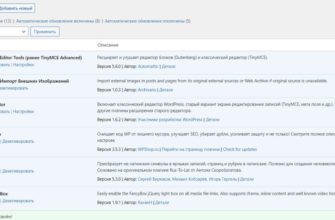Я чуть ли не в каждой статье пишу о том, какой WordPress (Вордпресс, ВП) классный, но почему-то до сих пор не рассказал о том, что он, собственно, умеет, что делает ВП лучшей платформой для блогов. Да, была статья про плюсы и минусы WordPress, но там информация несколько другого характера, да и времени прошло уже довольно много.
Если вы читали вышеприведенную статью, то могу сказать, что ВП стал еще безопаснее и проще в использовании, а количество плагинов и шаблонов (тем оформления) значительно увеличилось. Сегодня речь пойдет о функциях CMS, а не ее свойствах. Рассматривается WordPress версии 4.1, официальная русскоязычная сборка.
Где скачать и как установить вордпресс я писал тут. Поговорим сначала о добавлении записей и страниц. В WordPress представлено два типа окон ввода текста — визуальный и html-код. В первом случае вы будете видеть текст со всеми примененными свойствами (размер и тип текста, цвет, положение и т.д.). Во втором, как несложно догадаться, вы видите голый html-код.
Само окно набора текста (которое, кстати, можно изменить до неузнаваемости с помощью плагинов) содержит ряд стандартных инструментов — изменение типа, размера и цвета текста, создание списка, цитаты, выравнивание текста, вставка тега «more» и т.д. Кстати говоря, я уже описывал его настройку вот здесь.
В html-варианте представлен возможностей чуть меньше — нет выравнивания, выбора шрифта, цвета текста и еще пары элементов.
В любую запись можно добавить медиафайлы — картинки, музыку, видео. Я рекомендую добавлять видео из сторонних источников путем вставки кода — это значительно снизит нагрузку на ваш сервер, да и место свободное будет. На youtube код можно получить выбрав «HTML-код» в разделе «Поделиться»:
Вставка осуществляется тегом iframe. Просто вставляем полученный код в нужное место (через html вариант):
Если вы хотите вставить музыку из интернета, то принцип тот же. Если же со своего компьютера, то просто перетащите файл в окно ввода текста (правда, максимальный размер файла всего 2 МБ).
Вот такой минималистичный медиаплеер предлагает нам ВП.
Кстати, поддержка вставки файлов перетаскиванием очень кстати. Раньше приходилось вручную искать и добавлять файлы с компьютера. Но есть и недостатки. Например, в меню добавления медиафайлов, при захвате текста в любом месте, вы не сможете вставить его в другое место в этом же меню — он распознается как мультимедийный элемент для вставки. Надеюсь, скоро починят.
Также вы можете создать галерею в записи. Для этого в меню добавления медиафайлов выберите пункт «Создать галерею»:

Нужно задать количество колонок, порядок, ссылку и размер. Вот так она будет выглядеть:



Советую подбирать картинки одинакового размера. Также можно использовать плагины для создания галереи по типу слайд-шоу — это и удобнее и красивее.
Немного о темах (шаблонах). Скачать их можно прямо из админки ВП, что очень удобно. При поиске просто применяете нужные фильтры и устанавливаете тему (можно предварительно посмотреть, как она будет выглядеть). А настроить любой элемент вы можете прямо из админки — просто зайдите во вкладку «Внешний вид» — «Редактор». Хотя я рекомендую подобные действия делать через ftp-клиент, дабы сделать резервную копию элементов и оперировать отдельными php-файлами.
Как и во многих других системах, в WordPress есть возможность добавления новых пользователей. Сделать это можно как через админку, так и разместив форму регистрации на сайте. Для блога данная функция актуальна в случае ведения оного несколькими людьми или найма модераторов.
Во вкладке «Инструменты» вы можете добавить кнопку «Опубликовать» в закладки. Это делается для того, чтобы вы на любой странице могли вызвать окно добавления записи в блог. В заголовок записи автоматически впишется заголовок этой страницы. Запись можно сохранить в виде черновика и отредактировать в админке (т.к. в появившемся окне будут отсутствовать некоторые функции, которые есть в админке).
Как известно, вы можете найти и установить плагины на любой вкус прямо из админки (а делать это я рекомендую именно отсюда, т.к. все находящиеся здесь материалы проверены и не содержат вирусов и вредоносного кода). Настроить же плагины можно либо во вкладке «Настройки», либо на панелях админки (многие плагины выводятся именно сюда).
На этом все. По мере обновления ВП я буду добавлять новые материалы о функционале (или обновлять тот). Кстати, с недавнего времени WordPress обновляется самостоятельно. До скорой встречи на страницах блога MonetaVInternete.ru!